少し前に、GitHubで2023年末までに2要素認証の有効化を必須にするというアナウンスがでていたので、2要素認証の設定方法についてメモ。
設定方法
2要素認証を設定する方法としては、TOTPアプリを使用するか、SMSを使用する方法があるようです。
今回はTOTPアプリを使用する方法を試してみます。
GitHubでの設定を行う前に、TOTPアプリをインストールしておいてください。
GitHubのドキュメント内では、1Password、Authy、LastPass Authenticator、Microsoft Authenticatorなどが紹介されています。
TOTPアプリのインストール後、GitHubでの設定を行なっていきます。
GitHubにログイン後、右上のメニューからSettingsを選択して、サイドバーのAccess > Password and authenticationを選択します。
Two-factor authenticationの項目にある「Enable two-factor authentication」をクリックします。
2要素認証の方法を選択します。
今回はTOTPアプリを使用する方法を試すので、Set up using an appを選択してContinueをクリックします。
QRコードが表示されるので、先ほどインストールしたTOTPアプリでスキャンします。
6桁の数字が表示されるので、QRコード下の入力エリアに入力します。
TOTPアプリ内の数字は一定時間ごとに変更されるので、注意ください。
リカバリーコードが表示されるので、ダウンロードしてファイルを保存しておきます。
これで2要素認証の設定が完了しました。
次回以降に別のブラウザや端末からGitHubにログインしようとした際、TOTPアプリに表示される数字を入力する必要があります。
SourceTreeでの設定
GitHubで2要素認証を設定した際のSourceTreeの設定ですが、以前記事で投稿した個人アクセストークンを使用する方法であればそのまま問題なく使用できるようでした。
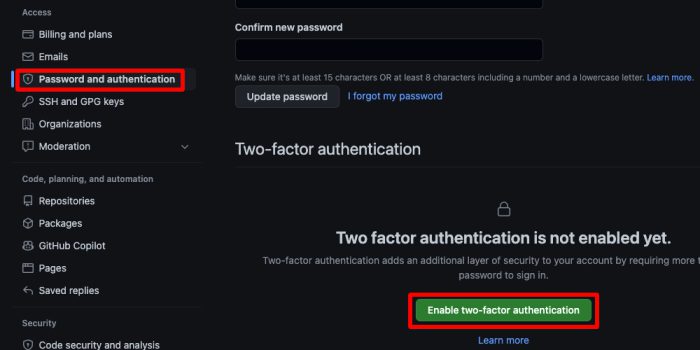
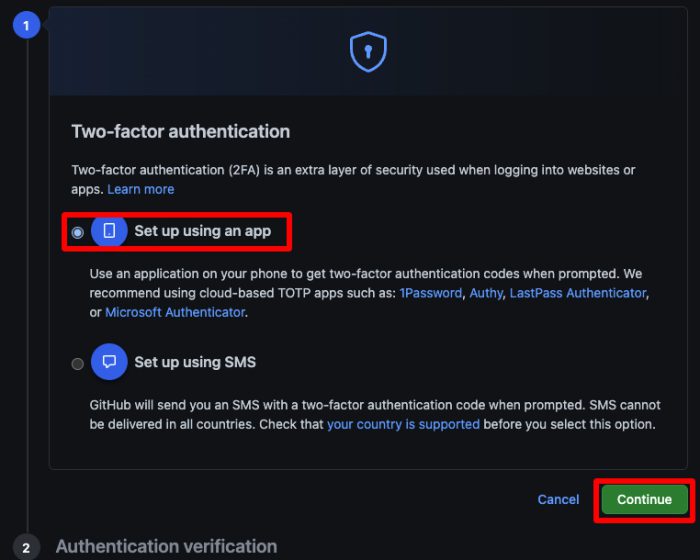
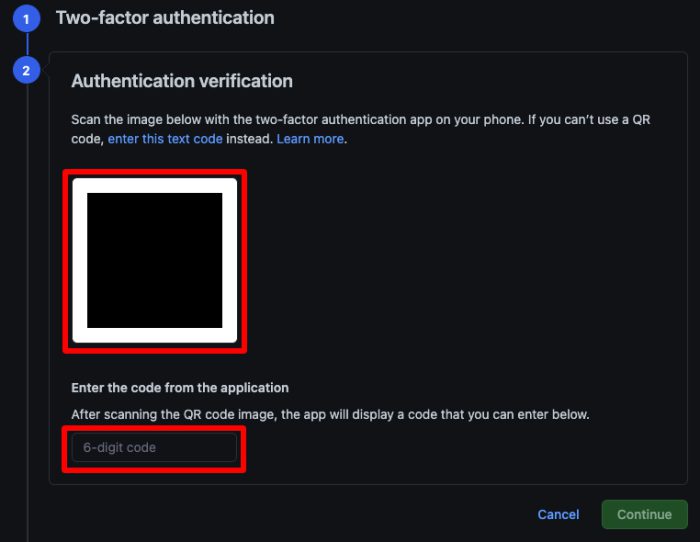
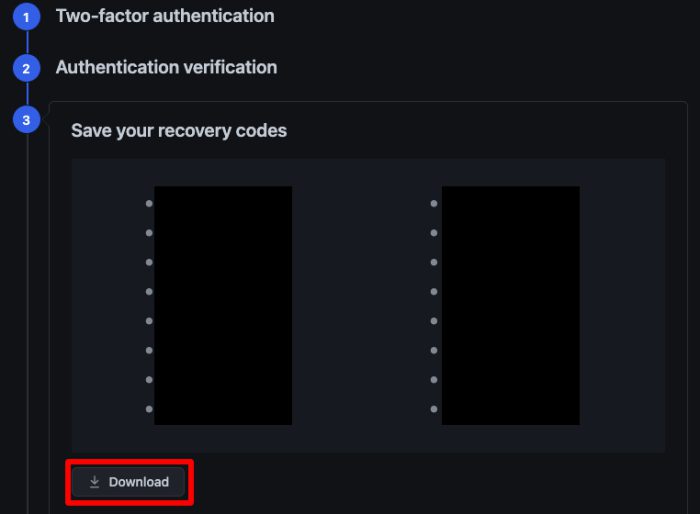

コメントが承認されるまで時間がかかります。